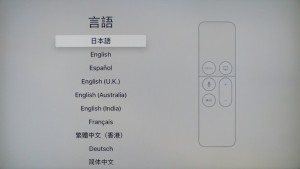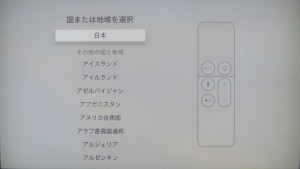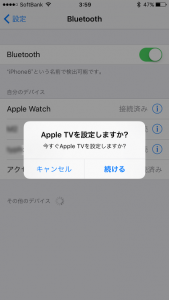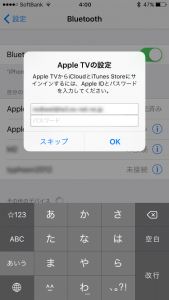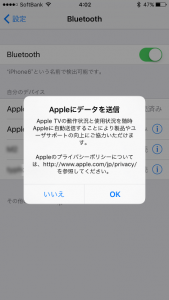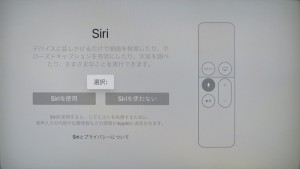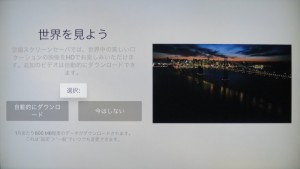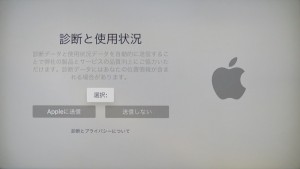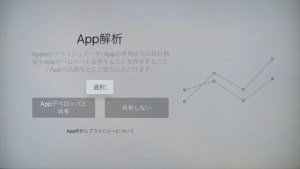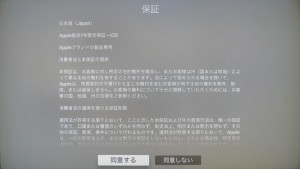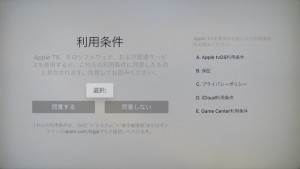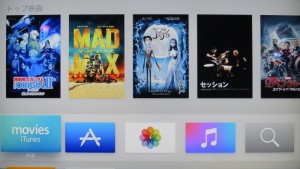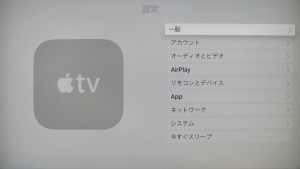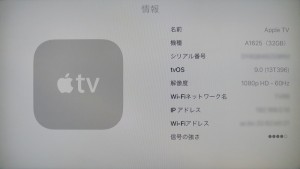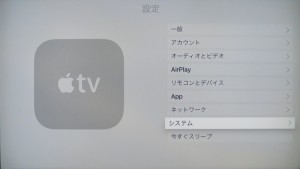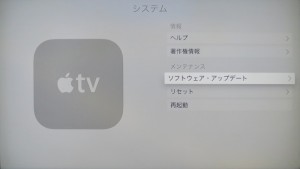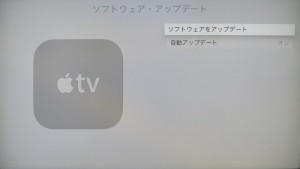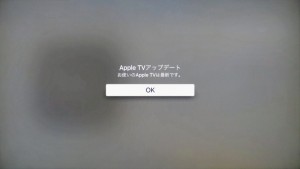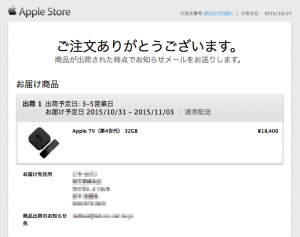「新 Apple TV の初期設定」の続きです。
新型 Apple TV を使い始めて3ヶ月近くが経過しました。
まだまだ発展途上な部分もあり、現状では iPad や Apple Watch のように日々の生活に根付いているとは言い切れないのが残念なところです。
週末メインの使用ではありますが、(一部 Fire TV Stick と比較しつつも) 個人的な使用感をまとめてみました。
Apple TV って結局なに?
テレビに HDMI で接続する iOS 機器です。
第3世代までの Apple TV と異なり、App Store からアプリケーションを自由にインストール可能です。
テレビ専用の iPhone (iPod) と言いたいところですが、tvOS に対応したアプリしか動作しないため厳密には異なります。
最大の欠点は、テキスト入力が著しく不便なことです。
音声入力も不可であり、第4世代の売りである Siri でもほとんどカバーできません。
この問題は次期バージョンである tvOS 9.2 で Bluetooth キーボードに対応することである程度は解消するかもしれません。
キーボードが必要なのは不細工ですね。。。
映画
iTunes で購入した映画を視聴できるのですが、今のところ Amazon のプライムビデオ (無料分) を利用しているため、映画やドラマは Fire TV Stick を利用しています。
Siri で細かい操作をできるのは便利なのですが、映画を購入するまでには至っていません。
写真
マイフォトストリームや iCloud 写真共有の内容を Apple TV の「写真.app」から参照可能です。
が、写真本体のみならずサムネイルすらバックグラウンドでダウンロードしてくれないので不便です。
しかも tvOS 初期のバージョンでは操作中に写真が表示されない (ダウンロードが固まってしまう) 問題が頻発していました。
Apple TV の購入動機の1つが「子供の写真をテレビで見たい」だったのですが、iPhone の写真を Air Play (ストリーミング機能) で見た方が手っ取り早く、第4世代のメリットを生かし切れていないのが現状です。
iCloud フォトライブラリ は未使用なのですが、マイフォトストリームや iCloud 写真共有と機能的に差はなさそうです。
Apple Music
Apple Music に対応しているので、Apple TV 単独で音楽を再生可能です。
iPhone とライブラリの共有も可能です。
厳密には検証していませんが、iPhone と Apple TV で別々の曲を同時再生可能なようです。
欠点は、前述の通りテキスト入力が不便なので曲やアーティストの検索が困難なことです。
後もう一歩、といったところでしょうか。
YouTube
インターフェースが今ひとつでとても使いにくいです。
その一因として検索時のテキスト入力もありますが、関連動画を自由に選択できないことが大きいように思えます。
Air Play
tvOS 初期バージョンの頃はミラーリング中に固まることもありましたが、現在は問題ないようです。
機能面では第3世代から変更はありません。
アプリ
tvOS 用の App Store が公開され、Apple TV でも自由にアプリをインストール可能になりました。
Apple Watch 同様にまだ過渡期ではありますが、現時点でも Hulu のような動画配信アプリやゲームは充実しています。
個人的には Amazon プライムビデオを視聴できるアプリが欲しいところとです。
その他
個人的に悩ましいのが Apple TV 単独でスクリーンショットを撮れないことです。
テキスト入力共々、早急に改善して欲しいものです。